Jak rozwiązać błąd pustego koszyka WooCommerce?
Opublikowany: 2021-11-07Czy masz do czynienia z pustym koszykiem WooCommerce ?
WooCommerce zamienia zakupy online w płynną jazdę. Niestety, czasami możesz napotkać problemy techniczne, takie jak „ koszyk jest pusty ” lub „ Twój koszyk jest pusty ”. Takie problemy mogą spowodować utratę klientów, a w rezultacie możesz stracić pieniądze w swoim biznesie online.
Jeśli masz do czynienia z problemem pustego koszyka, nie martw się. Trafiłeś we właściwe miejsce. Na tym blogu zebrałem wszystkie możliwe problemy, które mogą powodować błędy pustego koszyka w WooCommerce i sposoby ich rozwiązania.
Zacznijmy…
Na czym polega problem z pustym koszykiem WooCommerce?
Problem z pustym koszykiem pojawia się, gdy dodajesz produkty do koszyka zakupów online WooCommerce, ale w jakiś sposób znajdujesz swój koszyk z napisem „Twój koszyk jest obecnie pusty”. To nie jest zwykły komunikat „Twój koszyk jest pusty”. To problem techniczny, który uniemożliwia aktualizację koszyka po dodaniu produktów.
10 sposobów rozwiązania problemu z pustym koszykiem WooCommerce
Dzięki opiniom klientów i moim własnym doświadczeniom odkryłem, że istnieje około 10 powodów, dla których koszyk może być pusty pomimo dodawania produktów. Sprawdźmy problemy i jak je rozwiązać po kolei, aby pozbyć się błędu „Twój koszyk jest pusty”:
Rozwiązanie #1: Sprawdź status systemu WooCommerce i konfigurację strony WooCommerce
Status systemu WooCommerce da czerwony znak, aby wskazać wszystkie problemy ze środowiskiem Twojej witryny, które mogą kolidować z funkcjonalnościami WooCommerce. Więc Twoim pierwszym zadaniem jest sprawdzenie, czy wooCommerce daje Ci jakieś czerwone flagi.
Przejdź do pulpitu WordPress => WooCommerce => Status i napraw wszystkie problemy z czerwonym ostrzeżeniem (jeśli się pojawi).
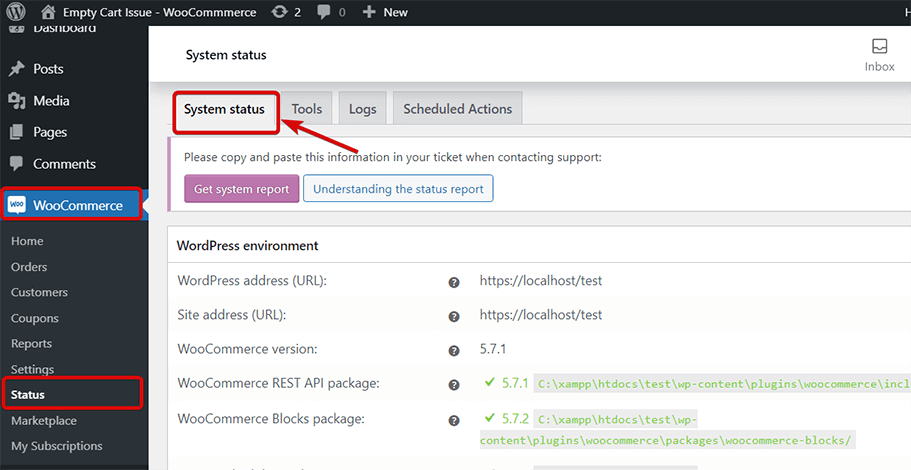
Upewnij się również, że wszystkie strony wooCommerce są ustawione prawidłowo, a Twój motyw nie zastępuje domyślnej strony koszyka, a jeśli to nadpisujesz, nie powoduje żadnych problemów.
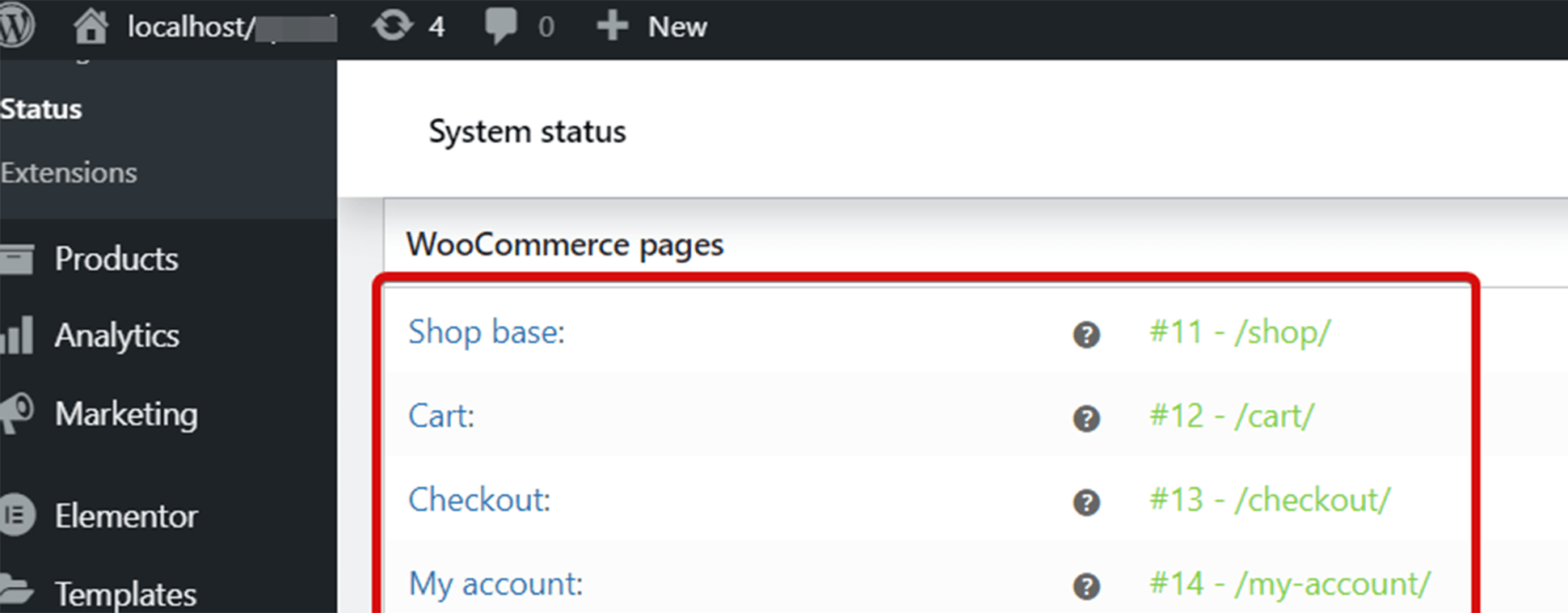
Rozwiązanie nr 2: Wyczyść sesję i stany nieustalone w narzędziach WooCommerce
Usuwanie transjentów WooCommerce, wygasłych transjentów, resetowanie liczników terminów i czyszczenie sesji klientów może również rozwiązać problem z pustym koszykiem. Przejdź do pulpitu WordPress => WooCommerce => Status => Narzędzia i postępuj zgodnie z poniższym zrzutem ekranu, aby zresetować i wyczyścić wszystkie wymienione opcje.
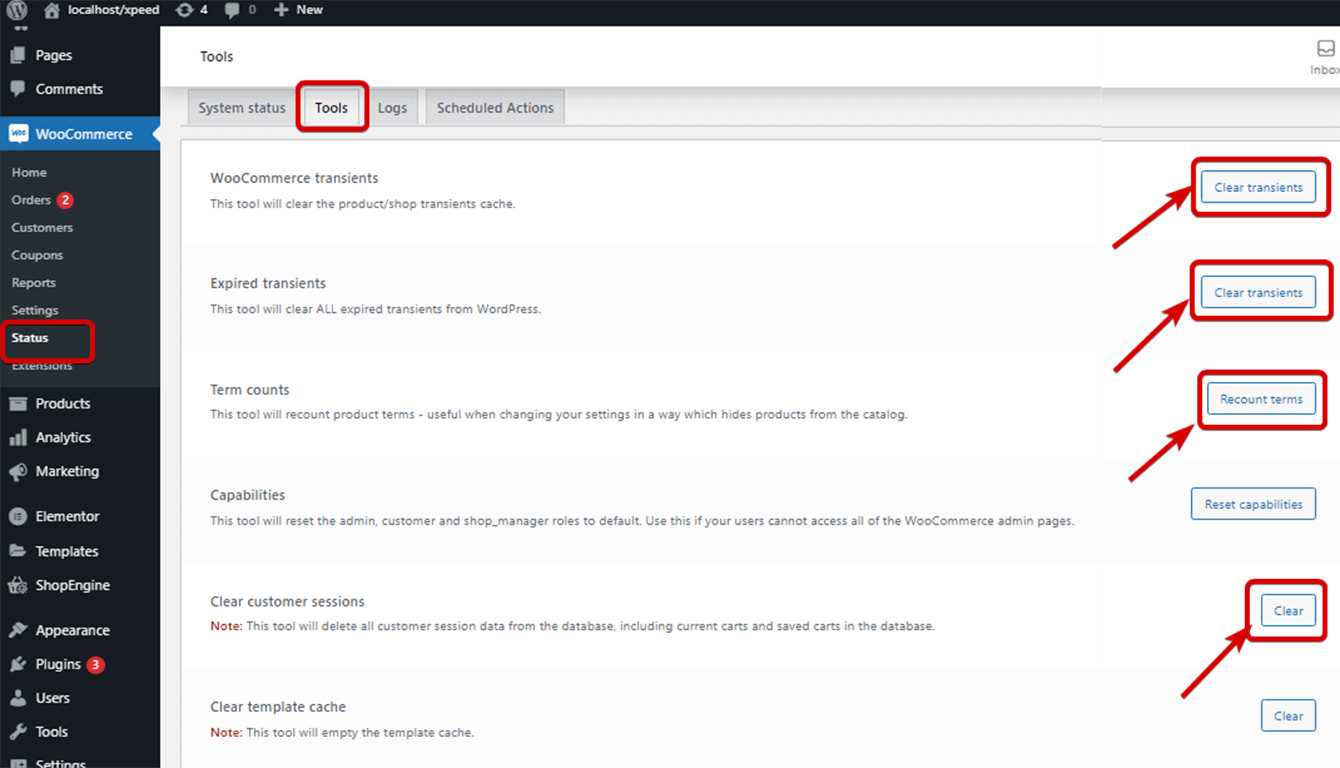
Rozwiązanie nr 3: Upewnij się, że w punktach końcowych realizacji transakcji nie ma miejsca
Przejdź do panelu WordPress => WooCommerce => Ustawienia => karta Zaawansowane i sprawdź, czy w punktach końcowych kasy nie ma miejsca.
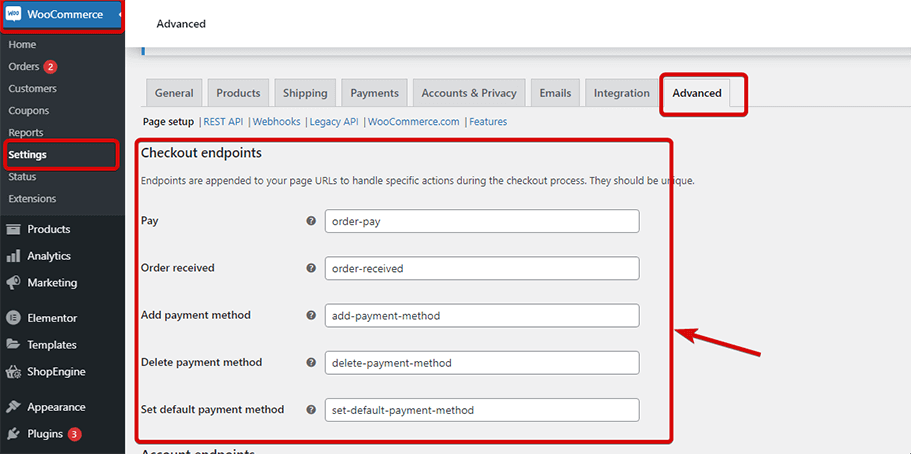
Rozwiązanie 4: Zaktualizuj WordPress i WooCommerce na stronie
Posiadanie starej i nieaktualnej wersji WordPressa lub WooCommerce może powodować ten problem. Musisz więc upewnić się, że Twoja witryna ma najnowszą wersję WordPress i WooCommerce.
Możesz sprawdzić z pulpitu nawigacyjnego, czy Twój WordPress lub WooCommerce wymaga aktualizacji i aktualizacji w razie potrzeby.

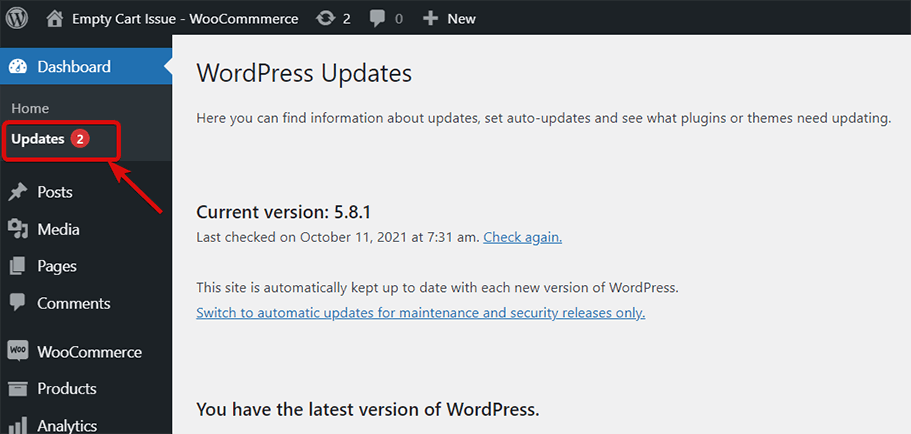
Rozwiązanie nr 5: Zaktualizuj motyw i wtyczki
Nie tylko WordPress i WooCommerce, motywy i wtyczki również muszą być regularnie aktualizowane. Sprawdź więc, czy motyw i wtyczki, których używasz, wymagają aktualizacji i aktualizacji w razie potrzeby. Może to również rozwiązać problem z pustym koszykiem WooCommerce.
Uwaga: Ślepe aktualizowanie wszystkiego (WordPress, WooCommerce, Theme i Plugins) również nie jest dobrym pomysłem. Musisz upewnić się, że wszystkie zaktualizowane wersje są ze sobą zgodne.
Rozwiązanie nr 6: Zresetuj łącza bezpośrednie
Resetowanie permalinków WordPress może rozwiązać problem z pustym koszykiem. Aby zresetować, przejdź do panelu WordPress => Ustawienia => Wybierz permalinki => Kliknij Zapisz zmiany.
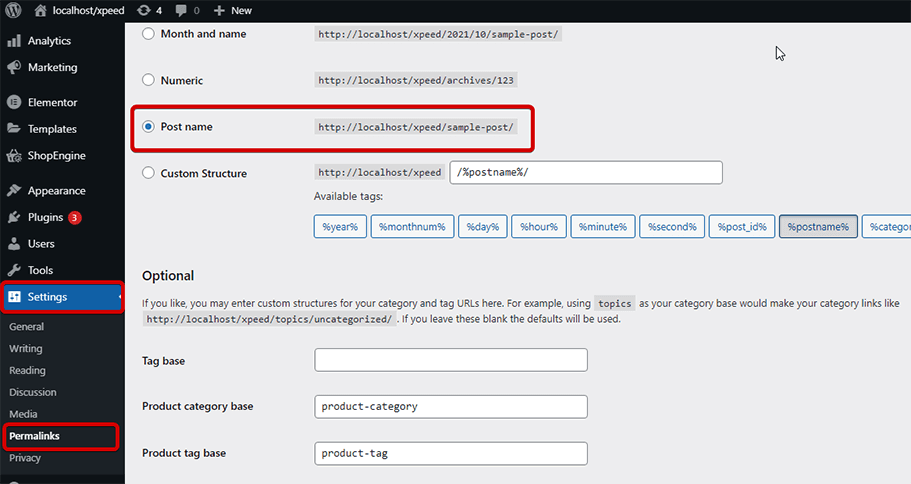
Rozwiązanie nr 7: Wyłącz wszystkie wtyczki tymczasowo akceptuj WooCommerce
Jest to bardzo podstawowa technika rozwiązywania problemów, ale może również pomóc rozwiązać problem z pustym błędem koszyka WooCommerce. Jeśli wyłączenie innej wtyczki rozwiąże problem z pustym koszykiem WooCommerce, możesz mieć pewność, że nic nie jest nie tak z WooCommerce w Twojej witrynie i napraw wtyczkę, która powoduje problem.
Rozwiązanie nr 8: tymczasowo przełącz na domyślny motyw WP
Podobnie jak wtyczki, istnieje możliwość, że Twój motyw powoduje konflikt z WooCommerce, więc możesz tymczasowo przełączyć się na dowolny domyślny WordPress, aby sprawdzić, czy problem został rozwiązany, czy nie. Jeśli to rozwiąże, znasz problem i możesz porozmawiać z dostawcą motywu, aby rozwiązać konflikt.
Rozwiązanie nr 9: Skonfiguruj odpowiednie ustawienia pamięci podręcznej zarówno po stronie wtyczki WordPress, jak i po stronie serwera
Ponieważ koszyk wyświetla zawartość dynamiczną, nie powinien być buforowany. Dlatego zawsze używaj wtyczki pamięci podręcznej WordPress, która ma adresy URL wykluczające pamięć podręczną. Nie tylko wtyczki WordPress, niektórzy dostawcy hostingu używają również własnych systemów pamięci podręcznej, takich jak Varnish, który jest również stosowany na stronie internetowej.
Dlatego powinieneś porozmawiać z firmą hostingową, aby skonfigurować odpowiednie ustawienie pamięci podręcznej po stronie serwera, aby rozwiązać problem z pustym koszykiem.
Rozwiązanie nr 10: należy przestrzegać domyślnych reguł .htaccess
Plik .htaccess zwykle służy do umieszczania instrukcji dotyczących obsługi żądań użytkowników. Sprawdź, czy używasz standardowej reguły .htaccess, którą zapewnia WordPress. Jeśli nie, popraw plik, aby uzyskać domyślną konfigurację .htaccess. Może to również rozwiązać koszyk WooCommerce to pusty problem.
Dodatkowe wskazówki
Oprócz problemu z pustym koszykiem, posiadanie nudnej strony koszyka może również prowadzić do tego, że klienci opuszczą Twoją witrynę bez sfinalizowania zamówienia. Jednak teraz możesz zmniejszyć obfitość strony koszyka, dostosowując stronę koszyka WooCommerce, aby była bardziej atrakcyjna.
ShopEngine to rewolucyjna wtyczka w świecie WooCommerce. Nie tylko dostosowywanie strony koszyka, ShopEngine daje możliwość niestandardowego tworzenia wszystkich stron WooCommerce. Ponadto oferuje ponad 60 widżetów i ponad 10 niezwykle przydatnych modułów, takich jak Preorder, Backorder, Partial Payment, Sales Notification, Flash Sale Countdown, Currency Switcher, Product Comparison i wiele innych.
Sprawdź, jak możesz wykorzystać elastyczną opcję dostosowywania ShopEngine i funkcjonalnie wysokiej jakości moduły, aby przyspieszyć współczynnik konwersji Twojej strony produktu wooCommerce.
Potrzebujesz wtyczki do koszyka, aby ulepszyć swój sklep WooCommerce? Sprawdź nasz blog na
Najbardziej przydatna wtyczka koszyka na zakupy dla WooCommerce
Ostatnie słowa w Twoim koszyku to pusty błąd w WooCommerce
Mam nadzieję, że ten blog pomógł Ci rozwiązać problem z pustym koszykiem w WooCommerce. Jeśli masz jakiekolwiek pytania lub wątpliwości dotyczące któregokolwiek z kroków, zostaw wiadomość w polu komentarza.
Aby uzyskać więcej informacji na temat blogów WooCommerce i WordPress, pozostań w kontakcie z naszymi kontami w mediach społecznościowych.
